Los entornos de desarrollo integrado (IDE) basados en Linux son los paquetes completos que tienen varias características y funciones. K Desktop Environment (KDE) desarrolló un IDE gratuito y de código abierto que se conoce como KDevelop.
KDevelop es una multiplataforma que soporta los diferentes lenguajes. Se utiliza en varios sistemas operativos como Linux, Mac y Windows. KDevelop proporciona muchas funciones a sus usuarios, como gestión de proyectos, sistema de control, resaltado, etc.
En este artículo, aprenderá cómo instalar KDevelop en Ubuntu 22.04 utilizando varios métodos con los siguientes resultados:
- Cómo instalar KDevelop en Ubuntu 22.04 usando el repositorio oficial
- Cómo instalar KDevelop en Ubuntu 22.04 usando AppImage
Cómo instalar KDevelop en Ubuntu 22.04
KDevelop es un IDE de código abierto que ayuda a escribir el código fuente y es compatible con varios idiomas. Se puede instalar usando los siguientes dos métodos.
Método 1:Cómo instalar KDevelop en Ubuntu 22.04 usando el repositorio apt oficial
KDevelop se puede instalar utilizando el repositorio oficial de Ubuntu, ya que es parte de la gestión de paquetes.
Se proporcionan los siguientes pasos para instalar KDevelop en Ubuntu 22.04 usando el repositorio oficial de apt
Paso 1:actualizar el repositorio de paquetes
Para actualizar el repositorio de paquetes, ejecute el siguiente comando en la terminal:
$ sudo apt update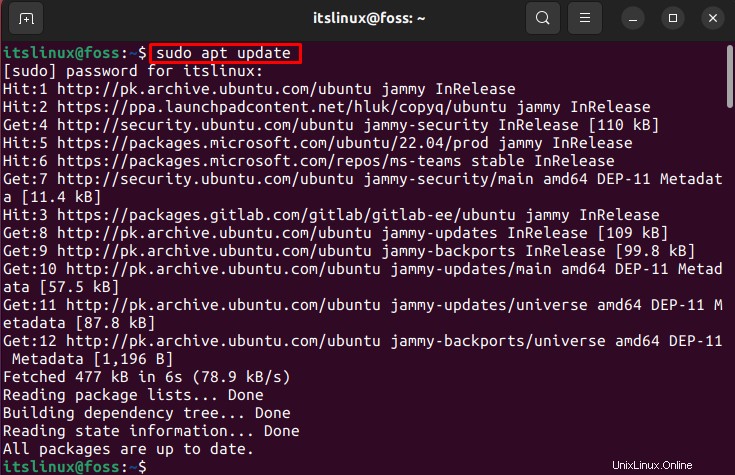
Los paquetes instalados se actualizan con éxito.
Paso 2:Instale KDevelop usando el repositorio de paquetes APT
Para instalar KDevelop usando el repositorio de paquetes oficial de APT, ejecute el comando dado en la terminal de la siguiente manera:
$ sudo apt -y install kdevelop
KDevelop se instaló correctamente.
Cómo ejecutar KDevelop en Ubuntu 22.04
Para iniciar/ejecutar KDevelop IDE en Ubuntu 22.04, vaya a 'aplicaciones' y busque KDevelop en la barra de búsqueda.
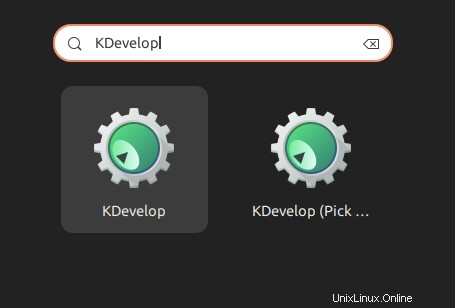
Para abrir KDevelop, haga clic en la aplicación KDevelop.
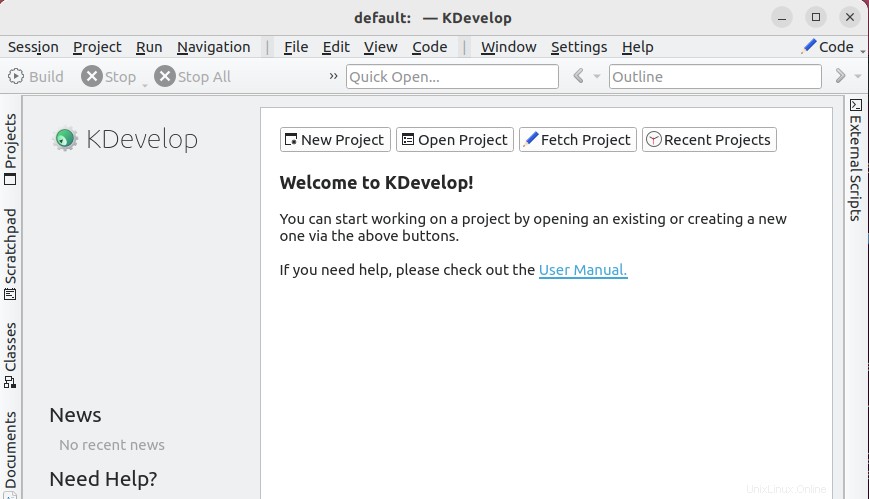
La aplicación está abierta y lista para usar.
Cómo eliminar KDevelop de Ubuntu 22.04.
También puede eliminar la aplicación de Ubuntu cuando lo desee. Sin embargo, para desinstalar KDevelop de Ubuntu, ejecute el siguiente comando en la terminal:
$ sudo apt remove kdevelop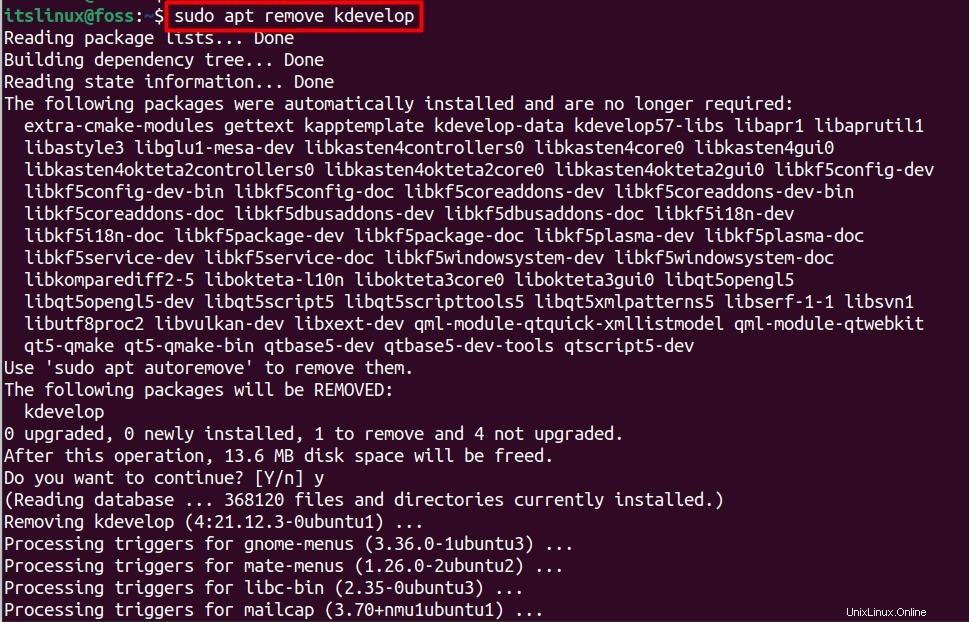
KDevelop se eliminó con éxito de Ubuntu 22.04.
Método 2:Cómo instalar KDevelop en Ubuntu 22.04 usando AppImage
Las AppImages son los paquetes comprimidos que se utilizan sin instalar en el sistema Linux. Antes de instalar KDevelop en el sistema Ubuntu, primero debe descargar KDevelop AppImage. Para descargar KDevelop AppImage, ejecute el siguiente comando:
$ wget -O KDevelop.AppImage https://download.kde.org/stable/kdevelop/
5.5.2/bin/linux/KDevelop-5.5.2-x86_64.AppImage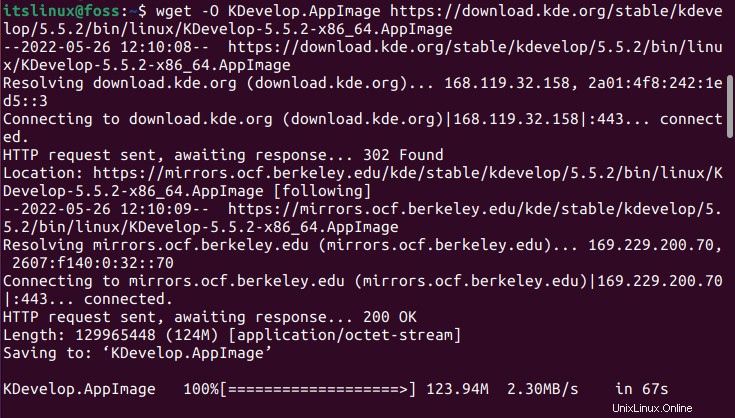
Cuando se descargue, abra la ruta del directorio del archivo descargado y ejecute el comando dado para ejecutarlo.
chmod +x KDevelop.AppImage
El comando mencionado anteriormente se ejecuta con éxito e inicia el IDE de KDevelop.
Cómo iniciar KDevelop en Ubuntu 22.04 a través de Appimage
Para iniciar KDevelop a través de AppImage, simplemente haga clic en AppImage de KDevelop. Haga clic en Ejecutar opción. Ejecutará la aplicación de la siguiente manera:
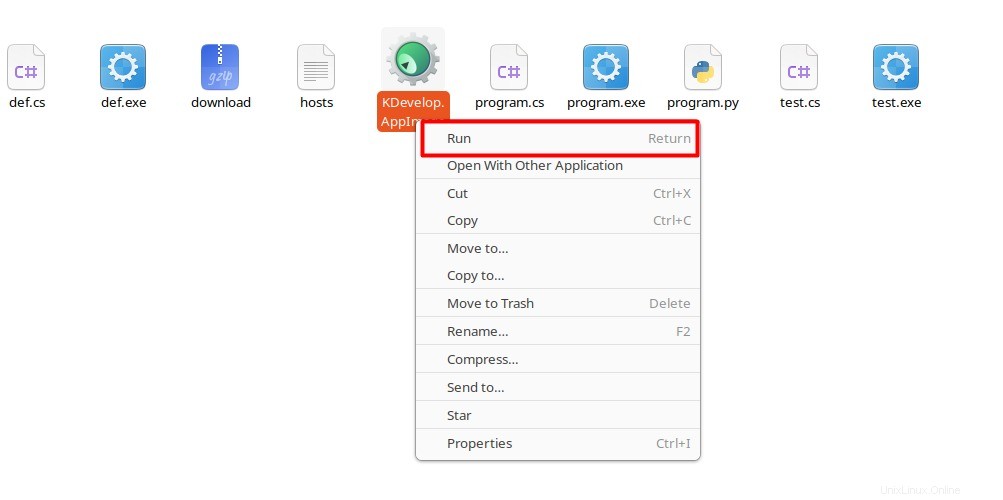
abrirá la siguiente interfaz.
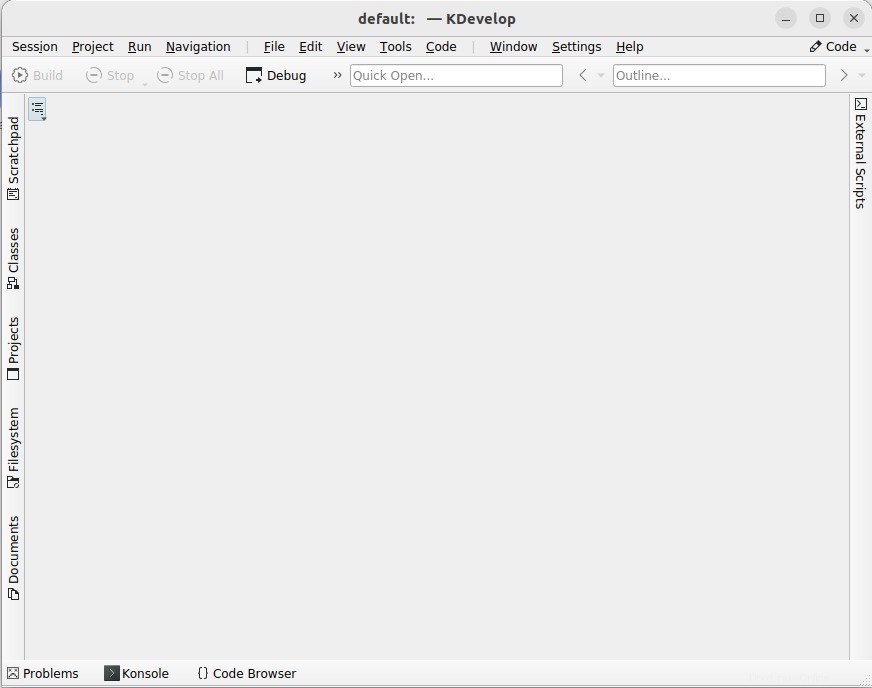
Cómo eliminar KDevelop de Ubuntu 22.04 a través de AppImage
Un usuario también puede eliminar KDevelop de Ubuntu cuando lo desee. Sin embargo, para desinstalar KDevelop de Ubuntu a través de AppImage, simplemente elimine la aplicación AppImage de KDevelop usando el siguiente comando:
$ sudo rm KDevelop.AppImage
KDevelop AppImage se eliminó con éxito.
Conclusión
KDevelop se puede instalar en Ubuntu 22.04 a través del repositorio oficial y AppImage. KDevelop es un entorno de desarrollo integrado (IDE) basado en Linux que ayuda a escribir el código fuente de varios idiomas y es compatible con todos los sistemas operativos. Este tutorial ha proporcionado una guía completa sobre cómo instalar KDevelop en Ubuntu 22.04 utilizando el repositorio oficial de APT y AppImage. El repositorio oficial de apt proporciona la versión estable, mientras que AppImage proporciona la última versión sin estar instalada en el sistema Linux.